Vaihda nimi langaton verkko Wi-Fi

- 4535
- 502
- Conrad Lind
Reitittimen ja virityslähetysten asentamisen jälkeen löydät, että kaikilla antenni-Wi-Fi: llä varustetuilla laitteilla on mahdollisuus muodostaa yhteys uuteen langattomaan verkkoon. Sen nimi kuitenkin toistaa yleensä määritetyn laitteen kehittäjän kehittäjän tai mallin. Tämä lähestymistapa ei ole kaukana aina kätevästä, esimerkiksi jos asut nykyaikaisessa monikerroksisessa rakennuksessa tai työskentelet toimistokeskuksessa, samanlaiset nimet voivat olla noin 20-30. Jotta voisit luoda minkä tahansa laitteiden yhteyden Internetiin mahdollisimman käteväksi, sinun on muutettava verkon nimeä. Kuinka muuttaa Wi-Fi-verkkojen nimeä, minkä tahansa käyttäjän tulisi tietää, koska tämä prosessi vie vähintään aikaa eikä vaadi erityisiä taitoja.

Usein käyttäjät jättävät reitittimen mallin mukaisen vakiona nimen Wi-Fi
Työskentely nimien kanssa
Oletetaan, että langaton verkko on jo luotu, ja pystyit asentamaan yhteyden siihen, ja nyt haluat vain muuttaa sen nimeä. Ensinnäkin on välttämätöntä käyttää reitittimen web -asiakasohjelmaa, saada osoite selainlinjalle. Oletuksena useimmat valmistajat käyttävät vuoden 192 yhdistelmää.168.0 -.1, vaikka joissain tapauksissa nolla korvataan yksiköllä. Jos et asentanut käyttäjänimeä ja salasanaa itse, nousevan valintaikkunan molemmille riville sinun on annettava "järjestelmänvalvoja". Kaikki reitittimet eivät kuitenkaan käytä tällaisia perusasetuksia - langattoman verkon nimen muuttamiseksi, joskus sinun on tutkittava ohjeita yksityiskohtaisesti.
Saatuaan pääsyn asiakkaalle, käytä langattomia lähetysasetuksia -välilehteä - löydät sen englanninkielisistä rajapinnoista sanalla "langaton". Seuraavat välilehden nimen vaihtoehdot löytyvät, joissa voit muuttaa langattoman verkon nimeä:
- Langaton asennus D-Linkissä;
- Langattomat asetukset TP-Linkissä;
- Verkottuminen Zyxelissä;
- Langaton verkko ASUS: ssa.
Siirtyminen haluttuun välilehteen, etsi rivi yhteyden nimellä - siinä näet nimen, joka näkyy aiemmin tietokoneen tai älypuhelimen langattomien verkkojen ikkunassa. Jotkut yhdisteet kutsuvat haluttua riviä "langaton verkon nimi", mutta useimmat käyttävät kuitenkin vakiomerkintää "SSID".
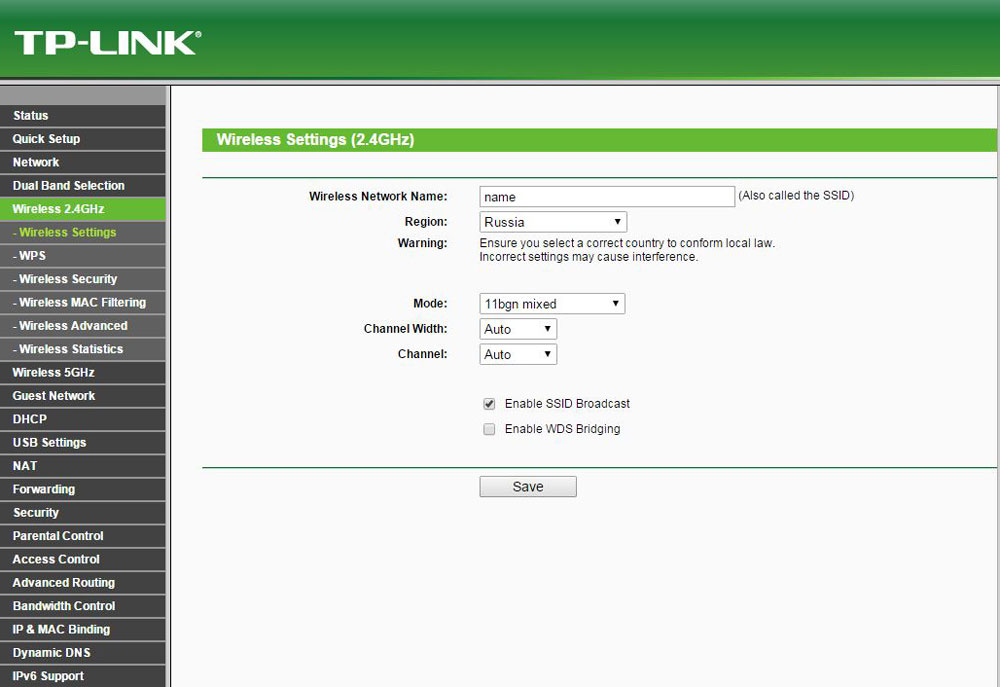
Jos haluat muuttaa nimeä, aseta kohdistin vain tällä rivillä, poista olemassa olevat merkit ja kirjoita uusi nimi, joka on sinulle kätevä. On erittäin toivottavaa valita nimi Wi-Fi, joka on jo olemassa välittömässä läheisyydessä. Tässä tapauksessa tietokoneet, tabletit ja älypuhelimet sekoitetaan jatkuvasti yrittäen muodostaa yhteyden jonkun toisen reitittimeen - mitään hyvää ei ehdottomasti tule ulos tästä. Asiantuntijat suosittelevat myös voimakkaasti virallisia hahmoja, mukaan lukien vinot ja suorat ominaisuudet, dollarimerkit, lainausmerkit, arina ja kiinnostus. Ne voivat estää sinua yhdistämästä tiettyjä älypuhelimia ja muita mobiililaitteita Wi-Fi: hen.
Se on jäljellä vain tällaisten asennusten tallentamiseksi ja reitittimen käynnistämiseksi uudelleen "Järjestelmäasetukset" -valikkokohteen avulla. Jos uudelleenkäynnistyksen jälkeen et löydä oikeaa verkkoa tai asentaa yhteyttä siihen, sinun on palautettava tehdasparametreihin. Voit palauttaa ne käyttämällä erityistä painiketta reitittimellä, joka on merkitty "Reset", ja sitten joudut säätämään reitittimen uudelleen. Jos laite toimitetaan palveluntarjoajan laiteohjelmiston mukana, ennen nollausta, sinun on otettava yhteyttä tekniseen tukipalveluun.
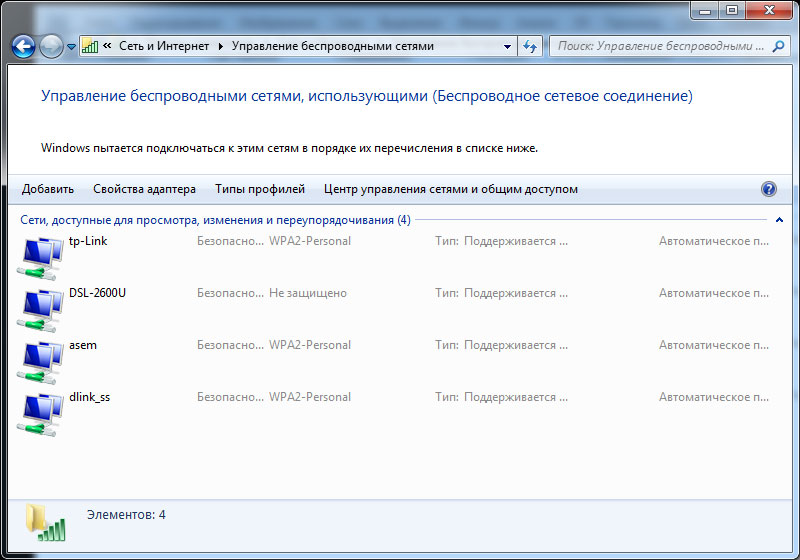
Nopea ja helppo
Harjoittelu osoittaa, että verkon nimen muuttaminen 99 prosentilla tapauksista on onnistunut, ja tämä työ vie enintään 2 minuuttia, mukaan lukien uudelleenkäynnistyksen ja uudelleenyhteyden aika. Jotkut laitteet saattavat kuitenkin kieltäytyä muodostamasta yhteyttä verkkoon päivitetyllä nimellä. Ongelman poistamiseksi sinun on annettava käytettävissä olevien langattomien verkkojen valikko ja poistettava yhteys edelliseen SSID: hen. Sen jälkeen on mahdollista suorittaa toinen yritys muodostaa, unohtamatta salasanaa ilmoittamatta. Jos haluat piilottaa SSID: n, sulkemalla sen yleiseen pääsyyn, sinun on muodostettava yhteys valikkokohteen "Muut verkkot" kautta.
- « Käynnistystiedosto.INI miksi sitä tarvitaan, mistä se löytyy ja miten sitä muokata
- Kuinka vilkkua ja määrittää Zyxel P600 -sarjan »

